win7傻瓜装机系统(傻瓜装机有什么好软件?)
怎么把电脑win7的32位系统改成64位系统?

这个问题问的好!也是众多对电脑不太懂的小白的一次福利,要想把电脑32位操作系统改变成64位,就要重装操作系统,
首先注意一点你的电脑内存是否大于4GB,如果小于4GB建议还是32位系统.那么我们就来看看32操作系统和64位操作系统的区别,首先32位系统只能寻址最大4GB内存,由于在系统中除了内存,还有很多储存设备,因此32位操作只能利用内存空间小于4GB,而64位操作系统CPU则会有了很大的提升,64位操作系统的CPU最大寻址空间为2的64次方bytes,可以达到惊人的16TB也就是16348GB,其实这也是一个理论数据,所以弄懂了这些也就会让你大致了解去安装一个适合自己的操作系统
查看自己操作系统多少位?在PC端找到我的电脑,鼠标右击我的电脑,然后点击属性即可看到自己的操作系统多少位
那么接下来我们就去下载操作系统镜像文件,建议到MSDN去下载,毕竟MSDN去下载的操作系统没那么流氓,而且没捆绑,自然也就没有那些流氓应用。
首先到PC端网页搜索MSDM如下图
点击打开找到操作系统选项,点击打开如下图
然后找到windows7操作系统如下图
找到你需要windows7操作系统,在这里需要注意的是在选项里面要选择中文简体,然后找到你所需要安装的64位操作系统下载即可,
当然如果感觉激活成问题,百度娘可以帮你解决,也可以找我,如果嫌麻烦,去系统之家也是不错的选择,当然系统之家所有操作都免激活,下载安装即可使用,至于怎么安装再这里不多废话,而且安装过程也不是特别复杂。不过个人建议不去系统之家下载操作系统。希望我的回答能帮助到你!
win7系统怎么改回XP系统?

首先我们想要把win7系统改回XP系统的话,需要下载快启动U盘启动盘制作工具并制作快启动U盘启动盘;还有下载xp系统镜像文件,保存至制作好的快启动启动盘根目录下,这两步先准备好之后,在进行后续工作。
将win7换xp系统步骤:
一、设置Bios
很多用户在win7系统改装xp系统会失败主要是因为没有设置好bios,最终因为硬盘模式不兼容等原因导致安装失败,win7改装xp系统bios设置步骤如下:
1、选择Restart菜单,找到“-OS Optimized Defaults”选项按回车键选择【Disabled】,如下图所示:
2、选择Security菜单,找到Secure Boot选项 按回车键,再次找到Secure Boot选项按回车键选择【Disabled】,如下图所示:
【注:此处如果选为Enabled,待会在Startup下,UEFI/Legacy Boot设置会是灰色的,不能设置,需要选择成Disabled才能设置。】
3、选择Startup菜单,找到UEFI/Legacy Boot选项按回车键选择Legacy Only,如下图所示:
4、最后按F10保存退出。
二、安装xp系统
1、将制作好的快启动U盘启动盘插入电脑usb接口,重启电脑按一键U盘启动快捷键(不同电脑快捷键不同,不懂关注快启动头条号问小编。)进入快启动主菜单界面,选择“【02】运行快启动win10pe”进入快启动pe系统,如下图所示:
2、进入win10pe系统,将会自行弹出快启动装机工具,点击“浏览”进行选择存到u盘中的win7系统镜像文件,并将c盘作为系统盘,然后一键装机,如图所示:
3、此时在弹出的提示窗口直接点击“确定”按钮,如图所示:
4、随后安装工具开始工作,我们需要耐心等待几分钟,如图所示:
5、完成后就可以重启电脑,并拔除u盘,系统继续安装,我们无需进行操作,等待完成即可,最终进入系统桌面前还会重启一次,如下图所示:
以上就是关于win7系统改回XP系统的详细操作,按照小编分享的方法改不会错,不懂设置bios就关注快启动头条号询问小编把。
360重装系统可靠吗?
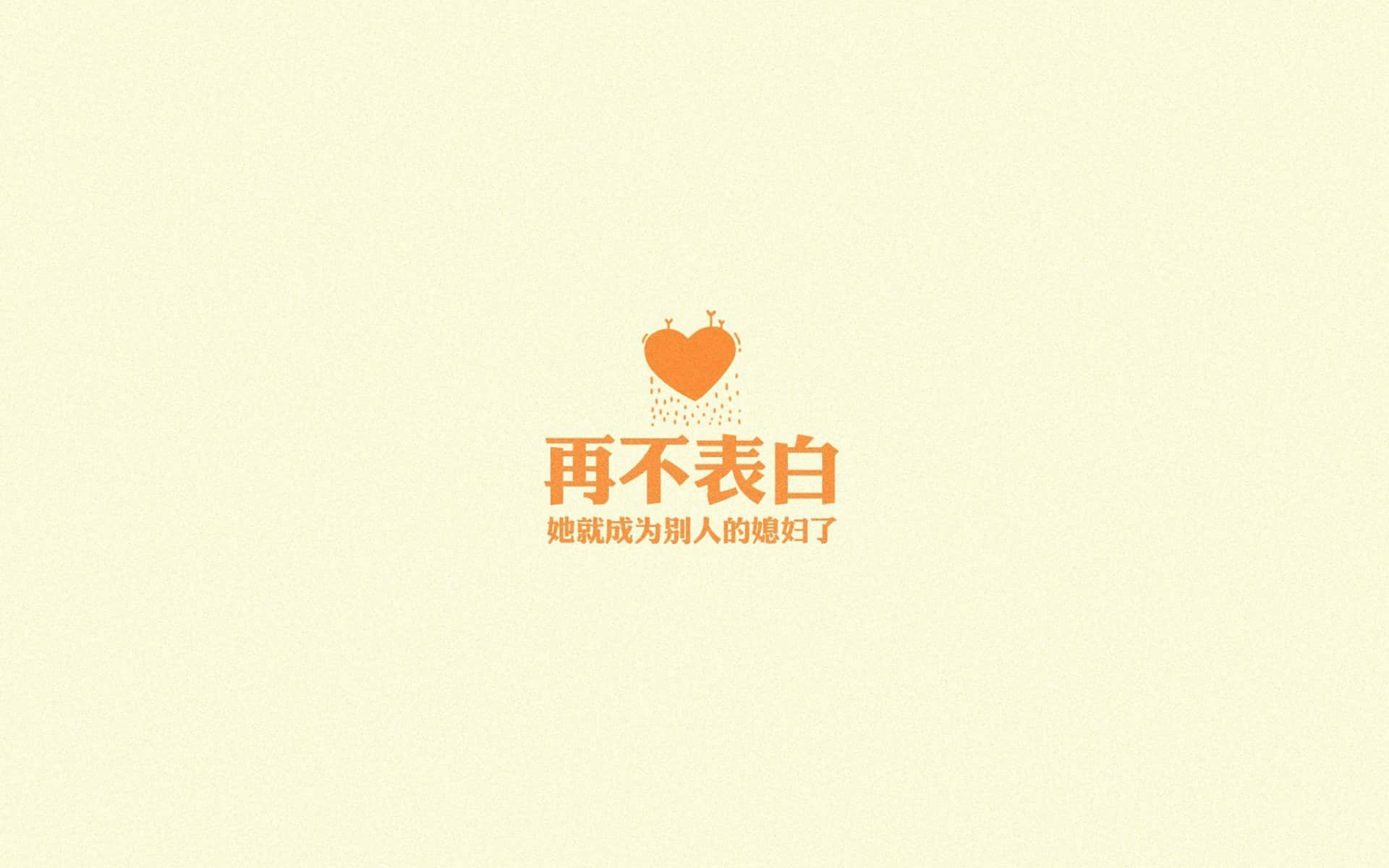
题主您好,小白系统为您解答360重新系统靠谱吗?如果对您有帮助请关注小白系统头条号
360系统重装大师的利:
1. 简单:一键安装、下载。不需要非常专业的电脑知识,只要会点击鼠标都能轻松重装系统。
2. 省事:不需要对电脑进行额外设置,不用找盘、刻盘,不用进行BIOS设置,个人数据智能备份、恢复,重装时不丢文件。不损坏正版系统的注册信息。不用重新激活。还能自动装好驱动、补丁和常用软件,省去许多时间。
3. 环保:无需光盘、U盘,直接在windows下安装,想安装时才下载文件,不占用宝贵的硬盘空间
4. 无毒无插件:GHOST等其它系统安装工具的致命伤,360系统重装大师纯净无毒,不包含有毒有害插件,文件来源来源于微软签名的原版文件,安全有保障。
5. 快速:一般重装系统加上装驱动、补丁、软件 没有两三个小时完不了时,使用360系统重装大师,只要半个小时,就把驱动、补丁、软件都装好了。
6. 保险:GHOST系统等,一旦失败,后果是灾难性的。重装大师强大的兼容性已经经过数十万网民的检验,即使这样360依然很贴心的保留了系统恢复功能。
7天内如果对360安装的系统不满意还可以回退到重装以前的系统。
8. 支持主流的XP和Win7系统的重装(支持64位)8. 360互联网安全公司出口,使用过程中遇到问题可以到360论坛去求助,客服态度好,反应迅速。
9. 提供了U盘版系统重装大师,即使电脑无法启动也可以挽救你的系统。
360系统重装大师的弊:
1.不过360系统重装大师 严格意义上来说并不算重装系统工具,它的工作原理在于检测用户电脑中所有系统文件的校验码,对于被修改过的文件进行覆盖还原,从而达到系统重装的目的。
2.360系统重装大师采用了差异文件覆盖式重装,所需下载的文件较少,所以重装速度很快,对特殊病毒的扫描让系统更加安全,重装之后的驱动还原能有效解决系统重装后无法上网的情况。
3.不过覆盖式安装并不完全,会有垃圾文件残留,重装后的提速效果不如一键重装明显,而且只能重装与原来相同的系统,不如一键重装选择性高。
4.360系统重装大师对应文件的保护是最好的,但是缺点是重装不够彻底。
电脑重装系统,有哪些适合电脑小白选用的一键装机方法?

电脑重新安装系统,适合小白的一键安装,具体有哪一些?
一键安装系统,分为两种情况
第一种情况,系统可以正常使用,觉得运行卡顿,想重新在系统里面一键恢复,那么就先在网上下载好镜像系统,并且保存在c盘之外的其他盘,为了最简单有效的安装方法,下载老毛桃,一键还原,文件只有几兆,双击打开一键还原,便会识别已经下载好的镜像文件,然后选择要恢复的盘符,等待镜像文件复制完成,重新启动,便会自动释放镜像文件,直至系统安装完成
第二种,下载微pe,准备u盘,根据提示将u盘pe系统制作完成,并且使用模拟启动,防止pe系统安装失败,安装完pe系统之后,把下载好的镜像文件,复制到u盘当中,如果在复制的过程中出现,未响应的情况,不要拔掉u盘,而且在制作pe系统的时候,尽可能的购买,3.0接口的优盘,复制速度要大大提升,而且不容易出错,如果较早的主板,不支持,3.0接口的usb,也可以使用移动硬盘,比如购买60gb的,作为pe系统盘,其他剩余空间,可以在系统重新安装的过程之前,提琪c盘重要,文件,进行中,而且读写速度要比u盘高出许多
电脑装上了国产的系统,如何重装Win7?

Step1:重装系统的前期准备
1、 准备好一个老毛桃U盘启动盘
2、 提前准备好win7的镜像系统,如若没有可在网上自行下载,并将镜像复制到老毛桃U盘启动盘的根目录或电脑其他硬盘内(除C盘外),详细步骤见Step2-1;
当然,如果您没有准备好win7的镜像系统,老毛桃人性化地提供了系统在线下载,即在电脑联网的前提下,您可以在老毛桃一键装机内选择系统下载,详细步骤见Step2-2
3、 在老毛桃装机工具中查询自身机型的U盘启动快捷键(可参考下图)
Step2-1:U盘重装Win7系统教程
1、 插入U盘,开机或重启电脑,出现开机画面时,通过不断地按U盘启动快捷键进入老毛桃主菜单页面,选择【1】选项并回车确认
2、 打开老毛桃一键装机软件,选择“安装系统(R)”,在“映像路径”中选中镜像文件并选择win7系统安装位置,通常情况下都是C盘,最后点击“执行”
3、执行后会弹出一个窗口,默认选项点击“是”(建议用户也勾选“网卡驱动”选项,以免重启后上不了网)
4、 Win7系统安装完成后重启电脑并拔掉U盘,以免重启时再次进入老毛桃WinPE界面
5、 重启后会进入系统部署阶段,期间会弹出某些窗口,但无需理会,等待部署完成进入win7系统桌面即重装系统成功
Step2-2:重装系统方法二
1、 插入U盘,开机或重启电脑,出现开机画面时,通过不断地按U盘启动快捷键进入老毛桃WinPE系统菜单页面,选择【1】选项并回车确认
2、 打开老毛桃一键装机软件,点击“系统下载”
3、在弹出的窗口中点击“Windows 7 SP1 64位简体中文”,选择第一个选项并点击“安装此系统”,或者根据自身需求选择所需安装的系统亦可,点击“下一步”
4、待系统下载完成,点击“立即安装”
5、立即安装后会弹出一个窗口,默认选项点击“是”(建议用户也勾选“网卡驱动”选项,以免重启后上不了网)
6、安装完成后重启电脑并拔掉U盘,以免重启时再次进入WinPE界面
7、重启后进入系统部署阶段,等待部署完成进入win7系统桌面即重装系统成功
以上就是小编给大家带来的老毛桃U盘重装win7系统教程,步骤虽繁琐,但实际只需进行简单的操作,老毛桃一键装机就会自动帮我们完成,不需要守在电脑前。简单、方便、快捷,想要重装系统的小伙伴们不妨尝试用老毛桃一键装机吧!
爱资源吧版权声明:以上文中内容来自网络,如有侵权请联系删除,谢谢。